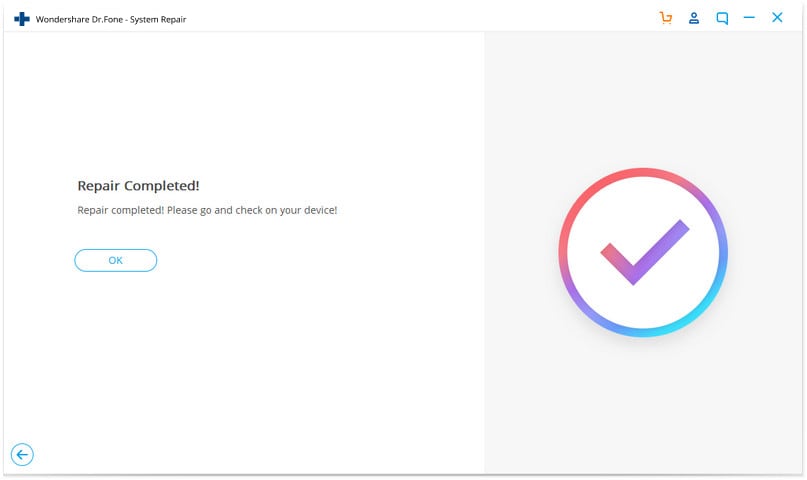dr.fone app for Android
Recover deleted data directly from Android devices.

Begin nu en neem de benodigheden
Ben je gefrustreerd als je iTunes problemen heeft en je weet niet wat te doen? Met Dr.Fone - iTunes Reparatie kun je meer dan 100 iTunes fouten eenvoudig zelf thuis repareren.
Start Dr.Fone op je computer en selecteer Reparatie in de modules.

Laten we nu eens kijken hoe Dr.Fone - iTunes Reparatie te gebruiken om je iTunes terug te zetten naar normaal in stappen.
In het pop-up scherm zie je drie reparatie-opties. Klik gewoon op de optie "iTunes fouten repareren" (de eerste).

Dr.Fone begint dan met het controleren van je iTunes componenten.

Als je iTunes componenten volledig zijn geïnstalleerd, klik dan gewoon op ok. Als iTunes de foutmeldingen nog steeds laat zien, klik dan op Gevanceerde Reparatie.

Het kost wat tijd. maar wacht geduldig totdat het herstelproces is voltooid.
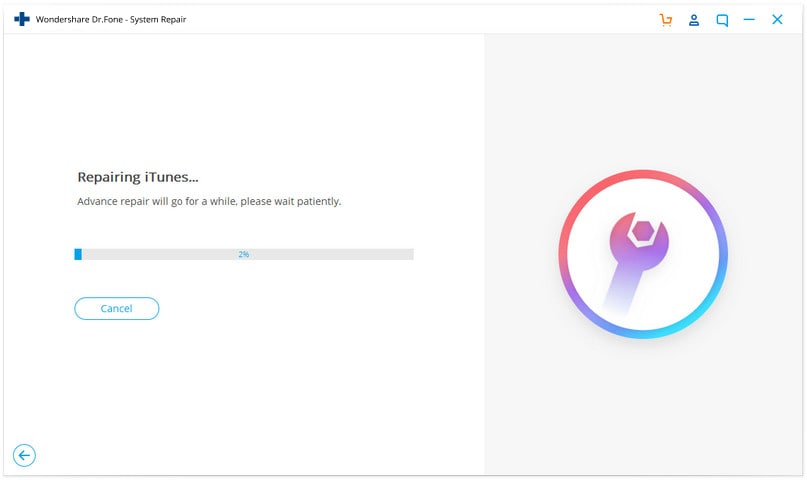
Wanneer Dr.Fone je iOS apparaat detecteert, selecteer je iTunes Verbindingsproblemen herstellen en klik op Start om door te gaan
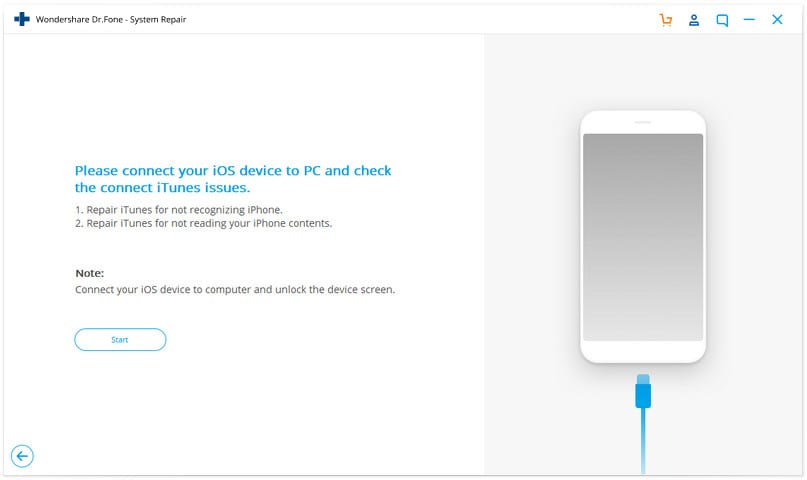
Opmerking: Denk eraan je iOS apparaat te verbinden met de computer en het apparaat scherm te ontgrendelen.
Wanneer het downloaden is voltooid, klik op Start om te beginnen met het repareren van je iTunes en je iTunes weer normaal te laten werken.
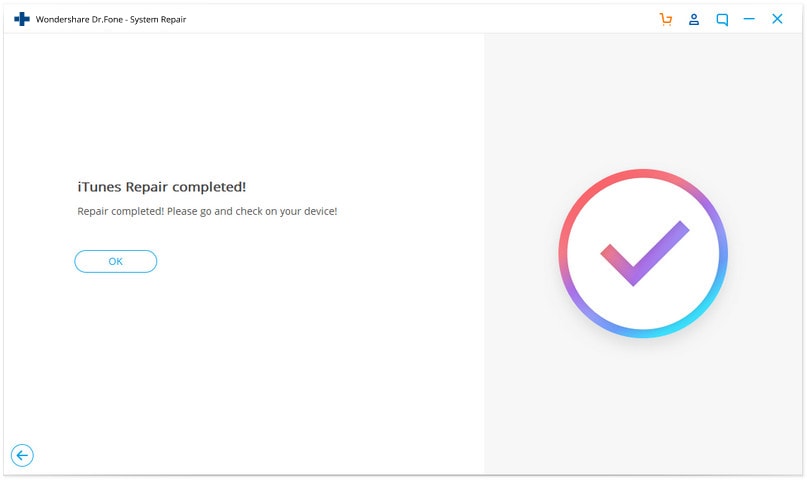
Start Dr.Fone en kies Reparatie in het hoofdscherm.

Verbind vervolgens je iOS apparaat met je lightening kabel op je computer en ontgrendel het scherm van het apparaat. Wanneer Dr.Fone je iOS apparaat detecteert, worden er 3 opties weergegeven. We selecteren hier Repareer iTunes synchronisatiefout om verder te gaan.

Klik dan op "Start" om het reparatieproces te beginnen. Het duurt enkele minuten om de fout te repareren.

Zodra het proces is voltooid, zie je een bericht 'Reparatie voltooid' in het venster van het programma.